Обертання твердого тіла
Дізнайтеся, як використовувати інструмент Revolve для створення твердого тіла у Fusion 360.
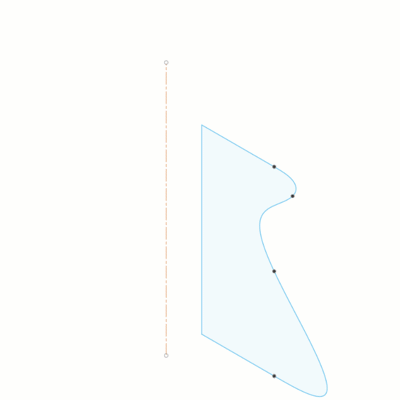
-
На панелі інструментів натисніть Solid > Create > Revolve
 .
.Відобразиться діалогове вікно Revolve .
-
На полотні виберіть компланарний профіль ескізу або грань для обертання.
-
На полотні виберіть криву лінійного ескізу, ребро, циліндричну грань або вісь для обертання.
-
У діалоговому вікні виберіть параметр Extent Type і налаштуйте пов’язані з ним параметри:
 Частково : обертає профіль навколо осі на значення кута, яке ви вказуєте.
Частково : обертає профіль навколо осі на значення кута, яке ви вказуєте.
- Напрямок : виберіть налаштування напрямку.
 Одна сторона : обертається профіль з одного боку площини профілю.
Одна сторона : обертається профіль з одного боку площини профілю.  Дві сторони : обертається профіль з кожного боку площини профілю.
Дві сторони : обертається профіль з кожного боку площини профілю.  Симетричний : Обертає профіль симетрично з кожного боку площини профілю.
Симетричний : Обертає профіль симетрично з кожного боку площини профілю.
- Кут : перетягніть ручку маніпулятора або введіть значення, щоб указати кут повороту.
- Напрямок : виберіть налаштування напрямку.
 До об’єкта : повертається до тіла, обличчя або площини, яку ви вибрали.
До об’єкта : повертається до тіла, обличчя або площини, яку ви вибрали.
- Напрямок : Виберіть одну сторону
 або Дві сторони
або Дві сторони  .
. - Кут :
(To)Виберіть тіло, грань, площину або вершину для обертання.
- Напрямок : Виберіть одну сторону
 Повний : Обертає профіль на 360 градусів навколо осі.
Повний : Обертає профіль на 360 градусів навколо осі.
-
Виберіть тип операції та налаштуйте відповідні параметри:
 Приєднатися : об’єднує нове тіло з існуючим.
Приєднатися : об’єднує нове тіло з існуючим.  Вирізати : видаляє ділянку з існуючого тіла.
Вирізати : видаляє ділянку з існуючого тіла.
- Об’єкти для вирізання : установіть або зніміть прапорці біля об’єктів, які потрібно вирізати.
 Перетин : створює тіло на перетині існуючого тіла та нового тіла.
Перетин : створює тіло на перетині існуючого тіла та нового тіла.
- Об’єкти для вирізання : установіть або зніміть прапорці біля об’єктів, які потрібно вирізати.
 Нове тіло : створює нове тіло в активному компоненті.
Нове тіло : створює нове тіло в активному компоненті.  Новий компонент : створює нове тіло в новому компоненті.
Новий компонент : створює нове тіло в новому компоненті.
-
Натисніть OK .
Тверде тіло, що обертається, відображається на полотні.
Поради
- Використовуйте Project Axis , щоб спроектувати вісь на ту саму площину, на якій знаходиться поворотний профіль. Зніміть прапорець, щоб зберегти вісь у вихідному місці.
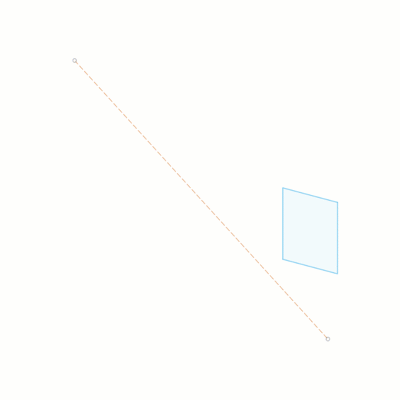 |
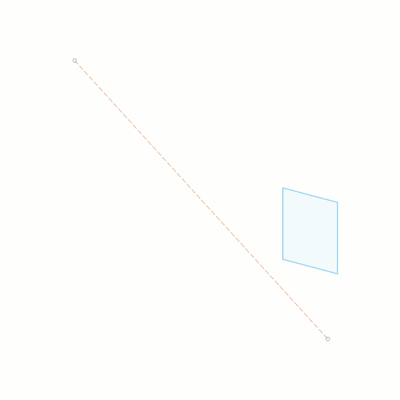 |
| Зліва: Перевірте вісь проекту | Праворуч: зніміть позначку «Осі проекту». |
Орігінал сторінки: Revolve a solid body